Voyons comment profiter de Google Hangouts sur la dernière version d'Ubuntu - Ubuntu 18.04.
L'ancienne façon
C'est le moyen classique et général d'accéder à Google Hangouts. Ouvrez un navigateur et accédez à Google Hangouts.
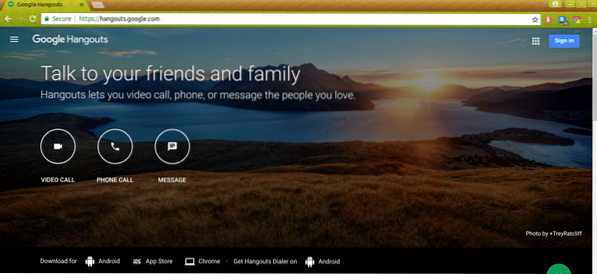
Connectez-vous à Hangouts et vous êtes prêt à partir!
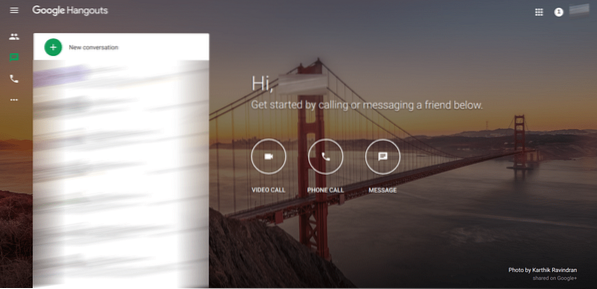
La nouvelle façon
Eh bien, l'ancienne méthode n'est pas aussi confortable que vous devez ouvrir votre navigateur chaque fois que vous voulez discuter. Les navigateurs consomment beaucoup d'espace RAM et il n'y a aucun moyen de remarquer un message entrant si votre navigateur n'est pas ouvert.
Obtenons un nouveau client natif pour Google Hangouts. Le nom du client est YakYak. Il s'agit d'une application open source disponible sur un certain nombre de plates-formes, notamment Windows et macOS. Comme il s'agit d'un client natif, vous n'aurez pas à ouvrir votre navigateur encore et encore pour accéder à Hangouts.
Existe-t-il une alternative YakYak? Bien sûr, il y a! C'est Wavebox. Nous avons déjà couvert Wavebox. Il vous permet de gérer plus que vos Hangouts - tous vos e-mails et autres comptes également.
YakYak est disponible de plusieurs manières. Vous pouvez l'installer à partir du package DEB officiel. YakYak est également disponible en snap et en flatpak. Allons chercher YakYak!
Méthode 1
Obtenez le dernier package DEB pour YakYak.
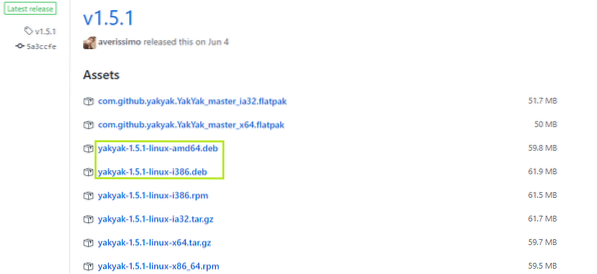
Une fois le téléchargement terminé, exécutez les commandes suivantes -
cd ~/Téléchargementssudo dpkg -i yakyak-1.5.1-linux-amd64.deb
OU ALORS
sudo dpkg -i yakyak-1.5.1-linux-i386.debInstaller les éventuelles dépendances manquantes -
sudo apt install -f
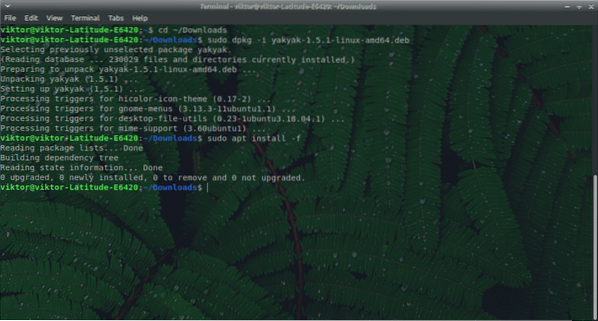
Méthode 2
Nous utiliserons snap pour obtenir YakYak. Si Snap n'est pas installé sur votre système, exécutez la commande suivante pour installer Snap sur Ubuntu -
sudo apt installer snapd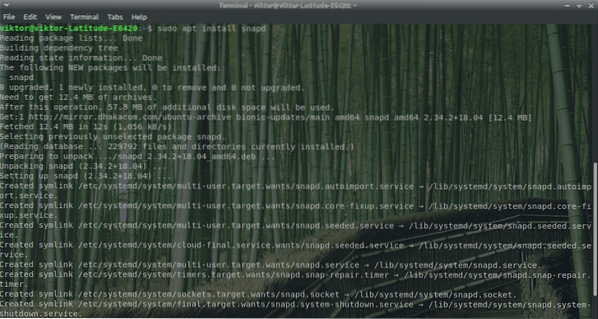
sudo snap installer yakyak

Méthode 3
Nous utiliserons le flatpak. Assurez-vous que votre système a déjà un core flatpak -
sudo apt update && sudo apt install flatpak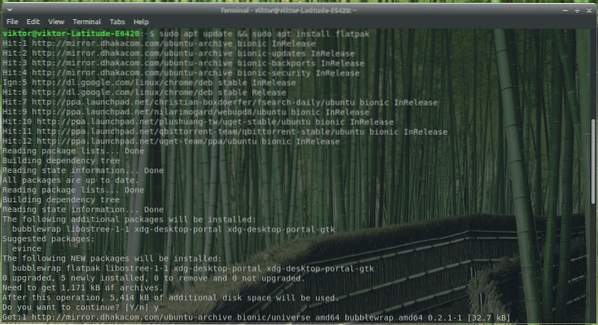
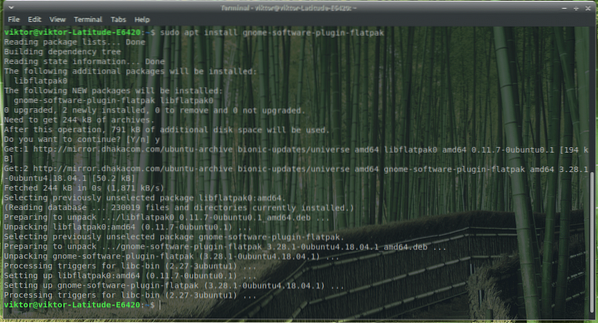

Maintenant, téléchargez le flatpak YakYak.
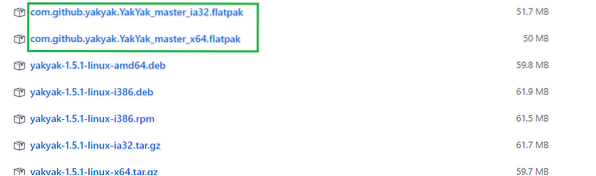
sudo flatpak installer com.github.yakyak.YakYak_master_x64.plat
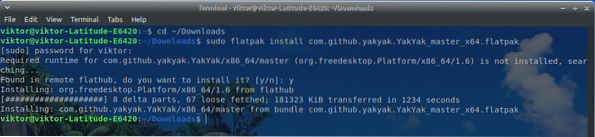
Utiliser YakYak
Une fois l'installation terminée, il est temps de lancer le client. Démarrez-le à partir de votre lanceur. Dans mon cas, j'utilise Xfce.
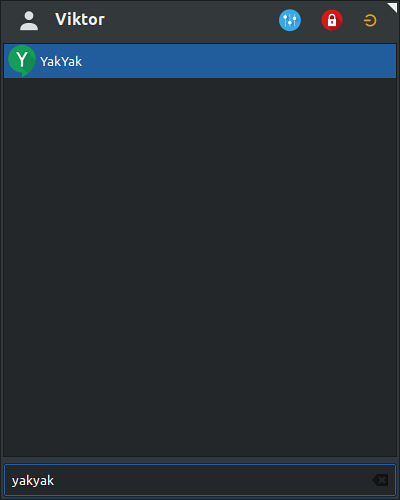
Au début, bien sûr, vous devez vous connecter à votre compte.
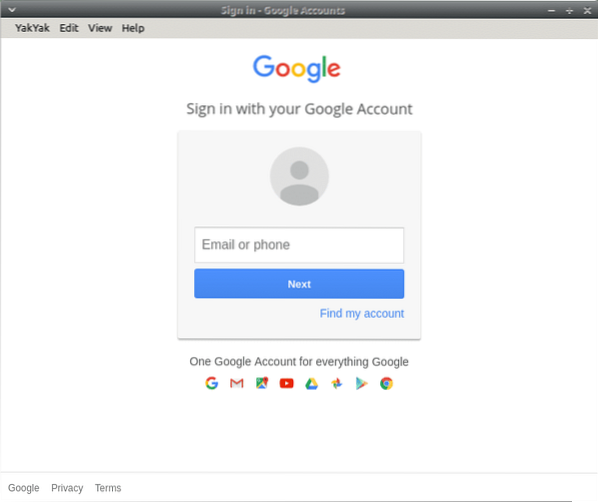
Voici l'écran sur lequel vous serez après une connexion réussie.
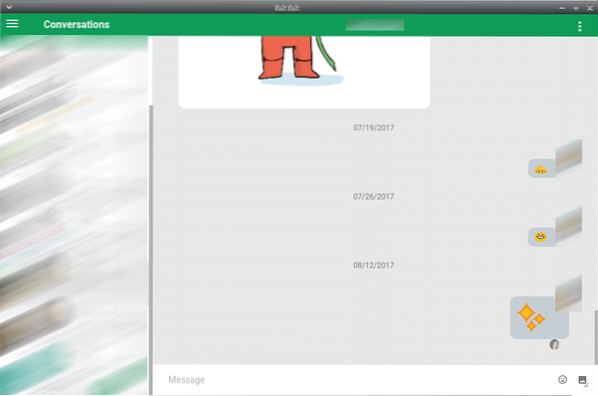
Pour configurer les paramètres YakYak, cliquez sur l'icône de la barre en haut à gauche. Toutes les options sont simples et explicites.
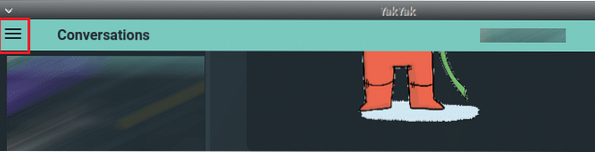
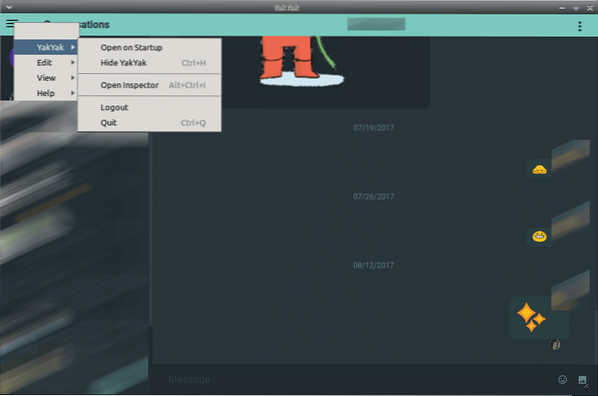
Maintenant, tout est prêt à partir!
 Phenquestions
Phenquestions


